Gravação anamórfica
![]()
![]()
![]()
![]()
![]()
![]()
![]()
![]()
![]()
A partir de uma variedade de diferentes formatos de vídeo (qualidades de gravação), pode selecionar e gravar com uma qualidade de gravação adequada a uma gravação anamórfica.
Durante a gravação anamórfica, também pode visualizar imagens descomprimidas e o ângulo de visualização quando recortar após a edição de descomprimir. Também pode passar para um estabilizador de imagem adequado à gravação anamórfica.
 Para mais informação sobre estabilizadores de imagem adequados à gravação anamórfica (
Para mais informação sobre estabilizadores de imagem adequados à gravação anamórfica ( [Anamórfica (Vídeo)])
[Anamórfica (Vídeo)])
-
Selecione [Formato de Fich. de Grav.].


 [
[![]() ]
]  [
[![]() ]
]  [Formato de Fich. de Grav.]
[Formato de Fich. de Grav.]
-
Selecione uma qualidade de gravação adequada à gravação anamórfica.


 [
[![]() ]
]  [
[![]() ]
]  [Qual. grav.]
[Qual. grav.]
 As seguintes qualidades de gravação estão disponíveis no modo [
As seguintes qualidades de gravação estão disponíveis no modo [![]() ]:
]:
– [Qual. grav.] que exceda uma resolução de C4K
– [Qual. grav.] com vídeo com taxa de fotogramas elevada que excede uma taxa de fotogramas de gravação de 60,00p
 Quando [Formato de Fich. de Grav.] for definido para [MOV] ou [Apple ProRes], ao filtrar [Qual. grav.] pelo número de pixéis, pode visualizar apenas as qualidades de gravação com resoluções e formatos que vão ao encontro das condições. (
Quando [Formato de Fich. de Grav.] for definido para [MOV] ou [Apple ProRes], ao filtrar [Qual. grav.] pelo número de pixéis, pode visualizar apenas as qualidades de gravação com resoluções e formatos que vão ao encontro das condições. ( [Filtragem])
[Filtragem])
|
|
[Apres. esticar anam.]
![]()
![]()
![]()
![]()
![]()
![]()
![]()
![]()
![]()
Apresente as imagens descomprimidas adequadas à ampliação da lente anamórfica nesta câmara.
Usando [Marcador Fotograma], também pode sobrepor no visor o fotograma do ângulo de visualização quando recortar após a edição de descomprimir.
-
Defina o modo de gravação para [
 ] ou [S&Q].
] ou [S&Q].
 Ajuste o disco do modo. (
Ajuste o disco do modo. ( Selecionar o modo de gravação)
Selecionar o modo de gravação)
-
Escolha [Apres. esticar anam.].


 [
[![]() ]
]  [
[![]() ]
]  [Apres. esticar anam.]
[Apres. esticar anam.]
[![]() ] ([2.0×])
] ([2.0×])
[![]() ] ([1.8×])
] ([1.8×])
[![]() ] ([1.5×])
] ([1.5×])
[![]() ] ([1.33×])
] ([1.33×])
[![]() ] ([1.30×])
] ([1.30×])
[OFF]
 Escolha as definições adequadas à ampliação da lente anamórfica que está a usar.
Escolha as definições adequadas à ampliação da lente anamórfica que está a usar.
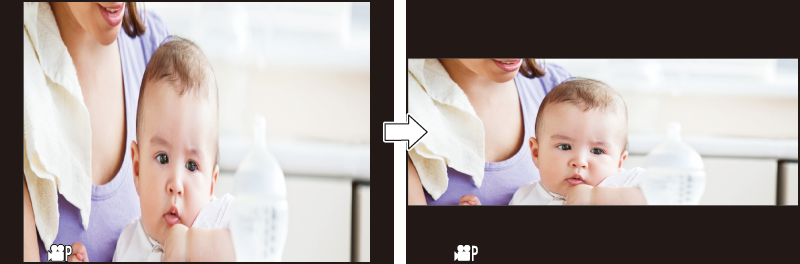
-
Escolha [Marcador Fotograma].


 [
[![]() ]
]  [
[![]() ]
]  [Marcador Fotograma] (
[Marcador Fotograma] ( [Marcador Fotograma])
[Marcador Fotograma])

|
|
